|
Alice

Dieses Tutorial wurde mit PSP 12 geschrieben.
Es lässt sich aber auch mit den Vorgängerversionen problemlos nacharbeiten.
© Biene - All Rights Reserved. Bitte lest meine
Terms of Use.
Vervielfältigen oder Nutzung für
Bastelforen als Aufgabe nur mit meiner Erlaubnis !
Du benötigst dieses
Material.
Such dir bitte selber eine geeignete Haupttube.
Meine ist ©Vi Nina und nicht im
Material enthalten.
Ihre schönen Tuben nebst Lizenz kannst du
hier
erwerben.
Wir arbeiten mit dem schönen Scrapkit Alice In
Wonderland von Jolanda.
Dieses Kit kannst du
hier und
hier erwerben.
Die Maske und material_alice_biene.pspimage sind ©Biene.
Beachte hierzu bitte meine TOU's aus dem Zip.
Ein riesengroßes Dankeschön geht an die fleißigen
Bastler, Scrapdesigner & Tuber.
Das Wasserzeichen der einzelnen Tuben ist in den Tuben enthalten.
Das © bleibt beim jeweiligen Original Artist.
Filter:
Stell deine VG Farbe auf #c0d17c.
Öffne eine neue Leinwand 700x 700 px weiß.
Öffne die Maske.
Minimiere die Ansicht.
Ebenen - neue Rasterebene.
Auswahl - Alles Auswählen.
Öffne aus dem Kit - Part Papers - Paper 16.
Ebenen - neue Maskenebene - Aus Bild.
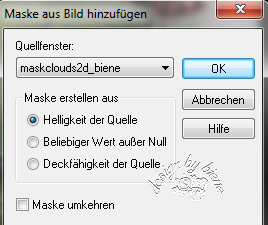
Zusammenfassen - Gruppe zusammenfassen.
Öffne mein Material.
Die Ebenen sind unsichtbar gestellt.
Öffne zunächst einmal die Sichtbarkeit aller Ebenen.
Aktiviere die Ebene maskoverlay biene.
Kopiere es als neue Eben in dein Bild.
Öffne aus dem Kit - Part Elements - element_13.png.
Kopiere es als neue Ebene in dein Bild.
Öffne aus dem Kit element_60.png.
Kopiere es als neue Ebene in dein Bild.
Lass die Tube geöffnet wir brauchen sie noch einmal.
Schiebe es etwas nach unten.
Ebenen - duplizieren.
Bild - Größe ändern - 60% - Größe aller Ebenen anpassen
- ausgeklickt.
Bild - vertikal Spiegeln.
Schieb die Ebene - etwas tiefer und nach rechts.
Öffne aus dem Kit - element_74.png.
Kopiere es als neue Ebene in dein Bild.
Fotokorrektur - Fotokorrektur in einem Schritt.
Verkleinere ihn auf 45%.
Schieb den Wagen etwas nach rechts.
Effekte - 3D-Effekte - Schlagschatten.
2 - 2 - 25 - 10 - schwarz.
Öffne aus dem Kit - element_74.png.
Kopiere es als neue Ebene in dein Bild.
Fotokorrektur - Fotokorrektur in einem Schritt.
Verkleinere die Ebene auf 30%.
Schieb sie nach rechts und tiefer.
Effekte - 3D-Effekte - Schlagschatten.
2 - 2 - 25 - 10 - schwarz.
Öffne aus dem Kit - element_67.png.
Kopiere es als neue Ebene in dein Bild.
Verkleinere die Ebene auf 65%.
Schieb die Ebene nach links unten.
Effekte - 3D-Effekte - Schlagschatten.
2 - 2 - 25 - 10 - schwarz.
Öffne aus dem Kit - element_09.png.
Kopiere es als neue Ebene in dein Bild.
Verkleinere die Ebene auf 65%.
Schieb die Ebene nach links.
Effekte - 3D-Effekte - Schlagschatten.
2 - 2 - 25 - 10 - schwarz.
Öffne aus dem Kit - element_64.png.
Kopiere es als neue Ebene in dein Bild.
Verkleinere die Ebene auf 65%.
Schieb die Ebene nach rechts unten.
Effekte - 3D-Effekte - Schlagschatten.
2 - 2 - 25 - 10 - schwarz.
Wechsel noch einmal auf Element_60.
Kopiere das Gras als neue Ebene in dein Bild.
Verkleinere es auf 60%.
Schieb es nach unten rechts.
Ebenen - Duplizieren.
Bild - Vertikal Spiegeln.
Ebenen - Duplizieren.
Schieb die Ebene in die Mitte zurück.
Öffne aus dem Kit - element_32.png.
Kopiere es als neue Ebene in dein Bild.
Verkleinere die Ebene auf 35% und anschließend auf 75%.
Schieb die Ebene nach links unten.
Effekte - 3D-Effekte - Schlagschatten.
2 - 2 - 25 - 10 - schwarz.
Öffne aus dem Kit - element_17.png.
Kopiere es als neue Ebene in dein Bild.
Verkleinere die Ebene auf 35%.
Schieb die Ebene nach rechts unten.
Effekte - 3D-Effekte - Schlagschatten.
2 - 2 - 25 - 10 - schwarz.
Öffne aus dem Kit - element_31.png.
Kopiere es als neue Ebene in dein Bild.
Verkleinere die Ebene auf 35% und anschließend auf 80%.
Schieb die Ebene nach links unten.
Effekte - 3D-Effekte - Schlagschatten.
2 - 2 - 25 - 10 - schwarz.
Öffne aus dem Kit - element_57.png.
Kopiere es als neue Ebene in dein Bild.
Verkleinere die Ebene auf 30%.
Schieb die Ebene nach rechts oben.
Effekte - 3D-Effekte - Schlagschatten.
2 - 2 - 25 - 10 - schwarz.
Öffne deine ausgesuchte Tube.
Kopiere sie als neue Ebene in dein Bild.
Verkleinere sie ggfs.
Schieb sie an einen schönen Platz.
Effekte - 3D-Effekte - Schlagschatten.
2 - 4 - 20 - 20 - schwarz.
Öffne aus dem Kit element_122.png.
Kopiere das wording als neue Ebene in dein Bild.
Verkleinere es auf 60%.
Schieb es nach unten.
Effekte - 3D-Effekte - Schlagschatten.
2 - 2 - 30 - 7 - schwarz.
Füge nun die nötigen ©Infos, deinen Namen oder
Wasserzeichen ein.
Schalte die weiße HG Ebene unsichtbar.
Klick in eine der sichtbaren Ebenen - Zusammenfassen -
Sichtbare zusammenfassen.
Als png. abspeichern - und fertig bist du!!!
Ich hoffe du hattest ebenso viel Spaß wie ich an diesem
Tut!
- 13. April 2015 -
- Home -
|